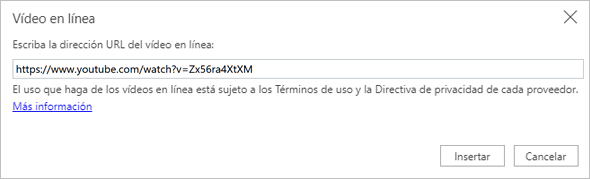Agregar y dar formato en PowerPoint para la web
Agregar texto y darle formato
-
Seleccione un cuadro de texto y escriba algo.
-
Para cambiar el formato, seleccione el texto y haga clic en una opción para cambiar la fuente, el espaciado o la alineación.
Para crear listas numeradas o con viñetas, seleccione el texto y, después, Numeración o Viñetas.
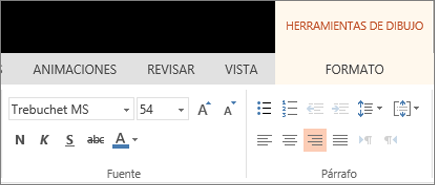
Insertar imágenes
-
Seleccione el lugar donde desea insertar la imagen en la diapositiva.
-
Seleccione insertar > imágenes y dónde buscar la imagen: este dispositivo, OneDriveo imágenes de Bing.
-
En el cuadro de diálogo que se abre, busque la imagen que desea insertar, puntee en ella y, a continuación, en Insertar.
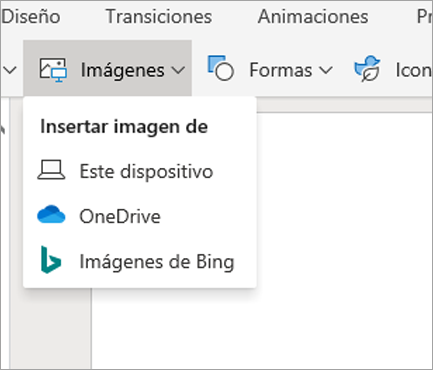
Insertar formas, iconos y elementos gráficos SmartArt
La pestaña Insertar le permite agregar atractivo visual a las diapositivas.
-
Seleccione insertar >formas y, en la lista desplegable, seleccione la forma.
-
Seleccione insertar >iconos y, en la lista desplegable, seleccione el icono.
-
Seleccione insertar >SmartArt y, en la galería, puntee en el diseño del elemento gráfico SmartArt que desee.

Insertar vídeos
-
En su explorador web, busque el vídeo que quiera.
-
Para un vídeo en línea, copie la dirección URL de la página web desde la barra de direcciones del explorador.
-
Vuelva a PowerPoint y seleccione la diapositiva en la que desea colocar el vídeo.
-
En la pestaña Insertar de la cinta de opciones, haga clic en vídeo en línea.
-
En el cuadro de diálogo Online Video, pegue la dirección URL que copió en el paso 2.
-
Seleccione Insertar.